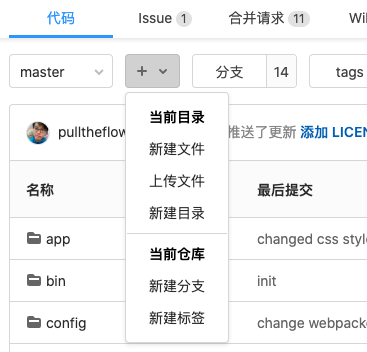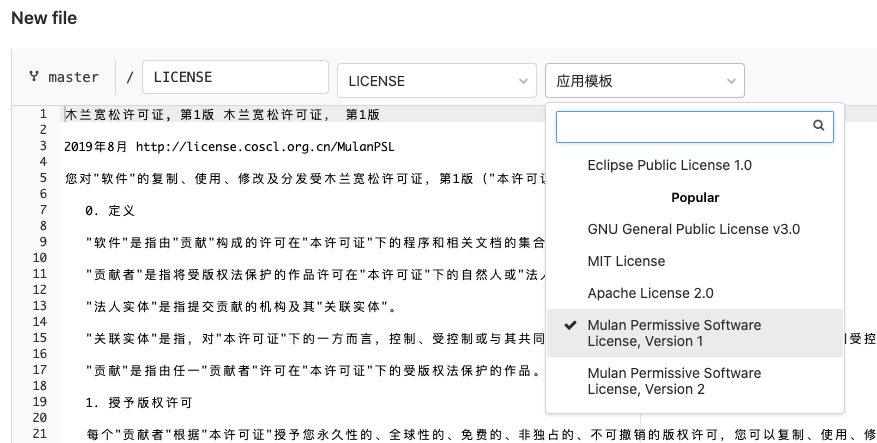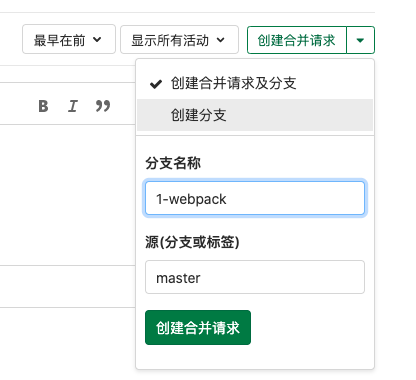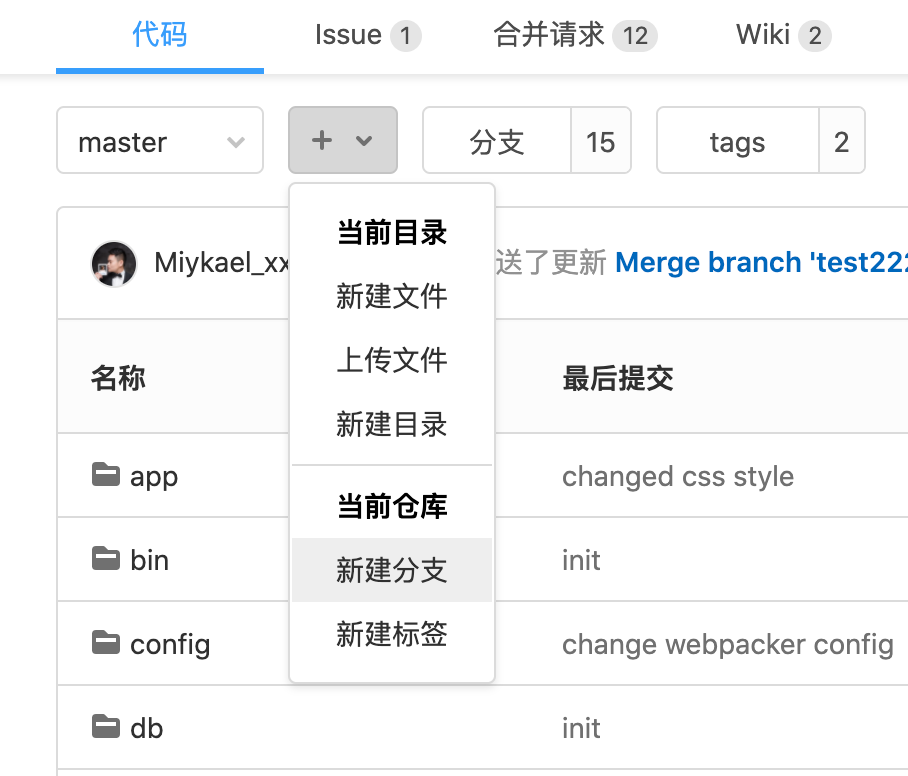文件编辑
有时,直接从 CODE CHINA 界面进行快速更改要比克隆项目并使用 Git 命令行工具更容易。接下来,我们重点介绍如何从文件浏览器创建新文件,目录,分支或标记,以上所有这些操作都可以通过一个下拉菜单获得。
创建文件
在项目的文件页面中,单击分支下拉列表右侧的" +"按钮,从下拉列表中选择新文件
在文件名框中输入文件名,然后在编辑器区域中添加文件内容;添加描述性提交消息并选择一个分支,分支字段将默认为您在文件浏览器中查看的分支;如果输入新的分支名称,将出现一个复选框,允许您在提交更改后启动新的合并请求。
当您完成新文件的内容后,请单击底部的提交更改 "。
文件模板
启动新项目时,新项目可能也需要一些通用文件,CODE CHINA 将在仓库中提示您新建这些文件。
当单击LICENSE或.gitignore等时,将显示一个下拉列表,为您提供适合您的项目的模板。
许可证,更新日志,贡献指南等文件也都可以通过项目页面上的按钮添加。
上传文件
当内容为文本时,创建文件将十分方便。但是,这不适用于二进制数据,例如图像,PDF 或其他文件类型,在这种情况下,您可以选择上传文件。
在项目的文件页面中,单击分支下拉列表右侧的" +"按钮,从下拉菜单中选择上传文件 。
弹出上传对话框后,有两种方法可以上传文件:可以在弹出窗口中拖放文件;也可以使用点击上传链接,选择要上传的文件后,将显示文件预览。
输入提交消息,选择一个分支,并在准备好后单击上传文件 。
新建目录
为了使代码仓库中的文件井井有条,您可以创建一个目录将相关的文件都归类到同一个目录中。
在项目的文件页面中,单击分支下拉列表右侧的" + "号,从下拉菜单中选择 新建目录。
在新目录对话框中,输入目录名称,提交消息并选择目标分支,单击创建目录完成新建目录操作。
新建分支
有多种方法可从 CODE CHINA 的界面创建分支。
从 Issue 创建一个新分支
如果您的开发工作流程要求每个合并请求都存在 Issue,则可以直接从该 Issue 快速创建分支,以加快流程。新分支及其以后的合并请求将被标记为与此问题相关,合并后将自动关闭 Issue。您可以在 Issue 说明下方看到 创建合并请求下拉列表。
**注意:**如果已经有一个具有相同名称的分支或一个引用的合并请求,或者您的项目具有活动的 Fork 关系,则不会看到 创建合并请求按钮。如果您想显示此按钮,则可能的解决方法是删除项目的 fork 关系,删除后,Fork 关系将无法恢复,您将不再能够将合并请求发送到源仓库。
该下拉列表包含选项创建合并请求和分支以及创建分支
选择这些选项之一后,将基于项目的默认分支(默认为master创建新的分支或分支与合并请求. 分支名称将基于 Issue 的标题,并作为前缀具有其内部 ID。因此,上面的示例屏幕快照将创建一个名为1-webpack的分支。
当您在一个空的项目中单击创建分支按钮时,CODE CHINA 会自动创建一个master分支, README提交一个空白的README文件,并根据 Issue 标题创建并将您重定向到新分支(如果您的项目已经配置了)。
创建分支后,您可以编辑代码仓库中的文件以解决此 Issue。当基于新创建的分支创建合并请求时,描述字段将自动显示 Issue 关闭模式 Closes #ID ,其中ID为 Issue 的 ID,一旦合并请求被合并, Issue 将自动关闭。
从项目页新建分支
如果要在创建新的合并请求之前对多个文件进行更改,则可以预先创建一个新的分支。在项目页的" + "号下拉列表中选择 新建分支。
输入新的分支名称 ,更改从模板创建字段以选择该新分支将来自哪个分支、标记或提交 SHA(可选)。如果您开始键入现有的分支或标签,则此字段将自动完成。单击创建分支 ,您将返回到该新分支上的文件列表页。
现在,您可以根据需要更改任何文件。当您准备好将更改合并回 master 分支时,可以使用页面顶部的"创建合并请求"按钮,在创建分支或修改文件后,该按钮将会在页面显示一段时间。
新建 Tag
Tag 可用于标记主要的里程碑,例如 Release 版本,候选版本等等。您可以从分支或提交 SHA 创建 Tag,在项目的文件页面上,从下拉列表中选择新建标签 "。
给标签起一个名字,例如v1.0.0 。选择您要从中创建此新标签的分支或 SHA,您可以选择添加一条消息及 Release说明(可选),发行说明支持 Markdown 格式,您也可以上传附件。单击创建标签 ,创建成功后将返回标签列表页。
提示
创建或上传新文件或创建新目录时,均可触发新的合并请求,而不是直接提交给 master。在目标分支字段中输入新的分支名称,您会注意到出现一个复选框,标有通过这些更改启动新的合并请求 ,提交更改后,您将进入新的合并请求表单。
如果你不希望使用您的主电子邮件地址通过 Web 编辑器创建的提交,您可以从用户设置>编辑个人资料页面选择使用其他的链接的电子邮件地址。